- Търсите начин да видите множество хромирани прозорци и раздели на един и същ монитор?
- Ако случаят е такъв, тогава имаме решенията, които търсите през цялото това време.
- Това е напълно възможно и може да се направи с помощта на някои разширения на Google Chrome.
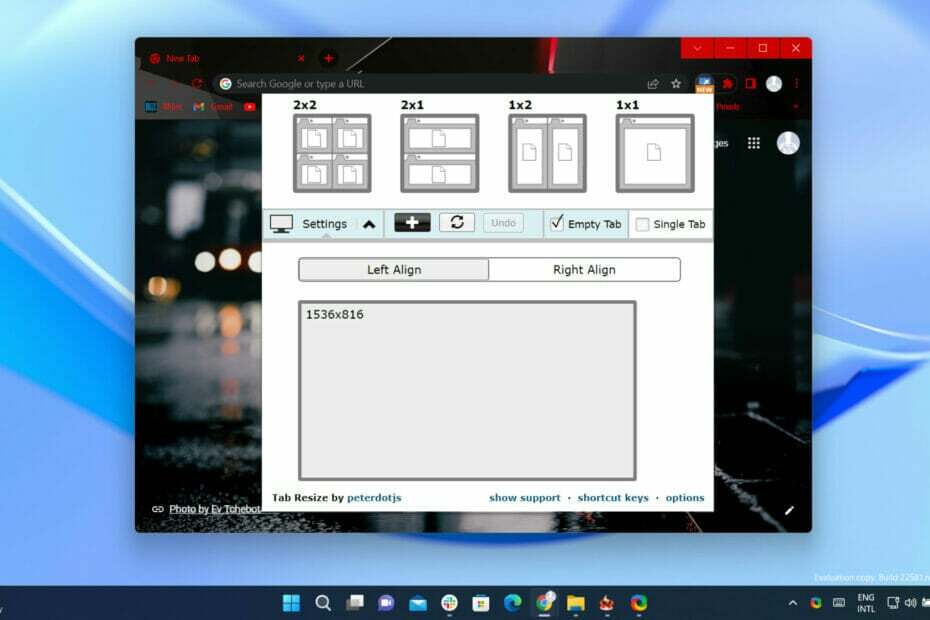
- Лесна миграция: използвайте помощника на Opera за прехвърляне на изходящи данни, като отметки, пароли и др.
- Оптимизирайте използването на ресурси: вашата RAM памет се използва по-ефективно от Chrome
- Подобрена поверителност: интегрирана безплатна и неограничена VPN
- Без реклами: вграденият Ad Blocker ускорява зареждането на страници и предпазва от копаене на данни
- Изтеглете Opera
Ако сте потребител на Chrome, това трябва да е точно във вашата алея. Браузърът Chrome на Google е актуализиран до версия 100, актуализация, която вече се разпространява в стабилни канали
Windows, Mac, Linux, Android, и iOS.Най-голямата промяна е пристигането на обновено лого, малко по-основно и без всички засенчващи детайли от логото от 2014 г.
Тази нова версия идва с някои важни промени в низ на потребителския агент, както и с API за разположение на многоекранни прозорци.
Този API дава възможност да се изброят дисплеите, свързани към машината на потребителя, и да се поставят прозорци на конкретни екрани.
Но нека да преминем направо към преследването и да ви покажем на първо място за какво сте дошли тук, а именно как да видите множество прозорци на Chrome на един и същи дисплей.
Как мога да видя прозорци на разделен екран в Google Chrome?
- Влезте в Chrome Store и потърсете разширението Split Screen.

- Изберете разделен екран за Google Chrome.
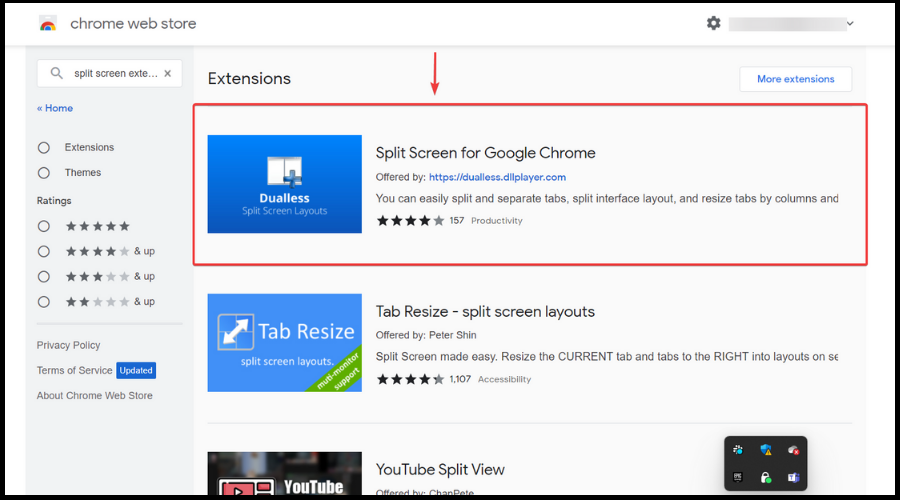
- Кликнете върху бутона Добавяне към Chrome.
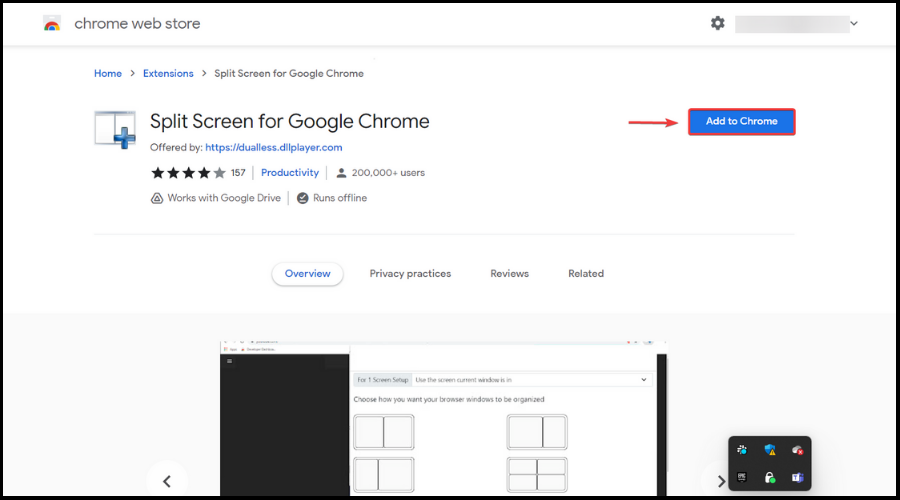
- Кликнете върху Добавяне на разширение.
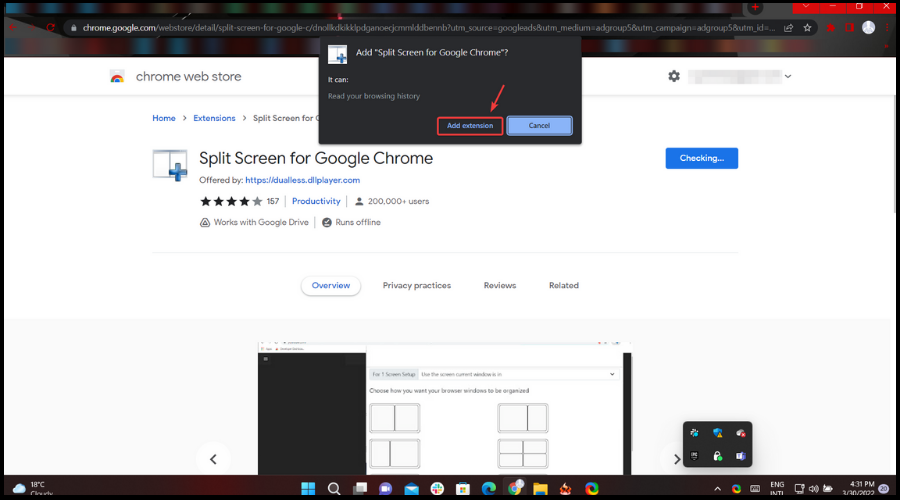
- Натиснете бутона Split-Screen на вашия браузър Chrome и изберете желаното разделяне.
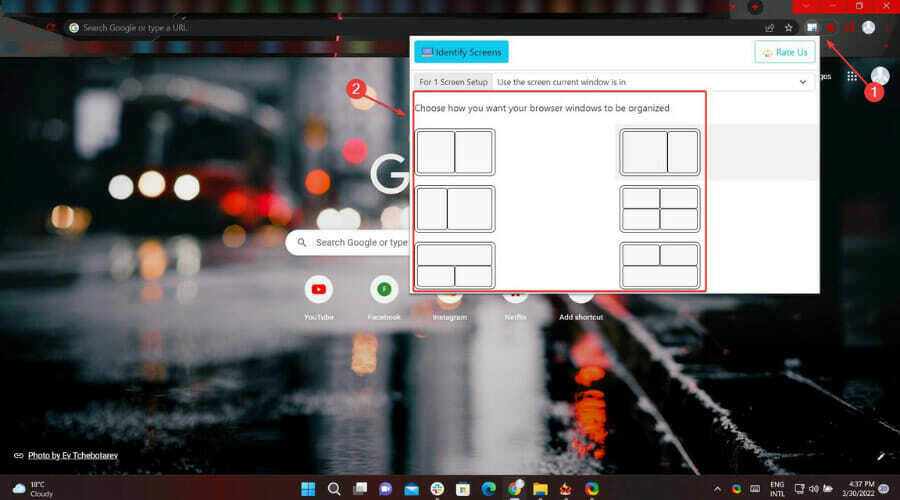
Как мога да преоразмеря разделите и да получа достъп до разделен екран за Chrome?
Това разширение наистина е лесно разделен екран. Използвайте го, за да преоразмерите текущия раздел и разделите вдясно в оформления в отделни прозорци.
Когато го намерите в Chrome Store, ще видите също, че има поддръжка за множество монитори, в случай че това е нещо, което също търсите.
- Влезте в Chrome Store и потърсете разширението Split Screen.

- Изберете Преоразмеряване на раздела – Оформления на разделен екран.
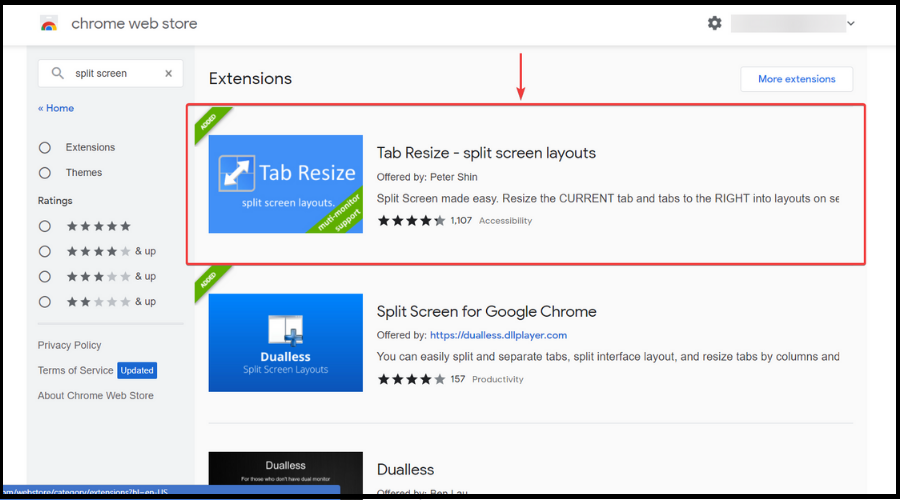
- Кликнете върху бутона Добавяне към Chrome.
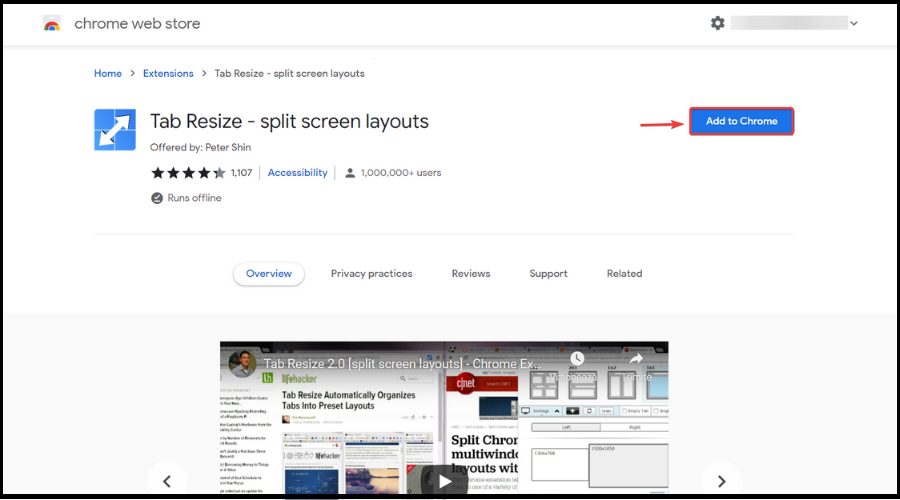
- Кликнете върху Добавяне на разширение.
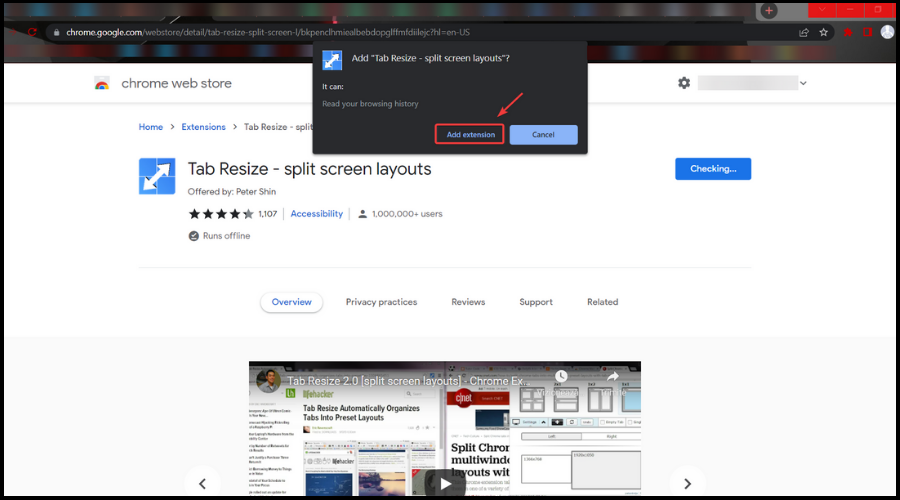
- Щракнете върху бутона за разширение, изберете желания формат и разделете екрана.
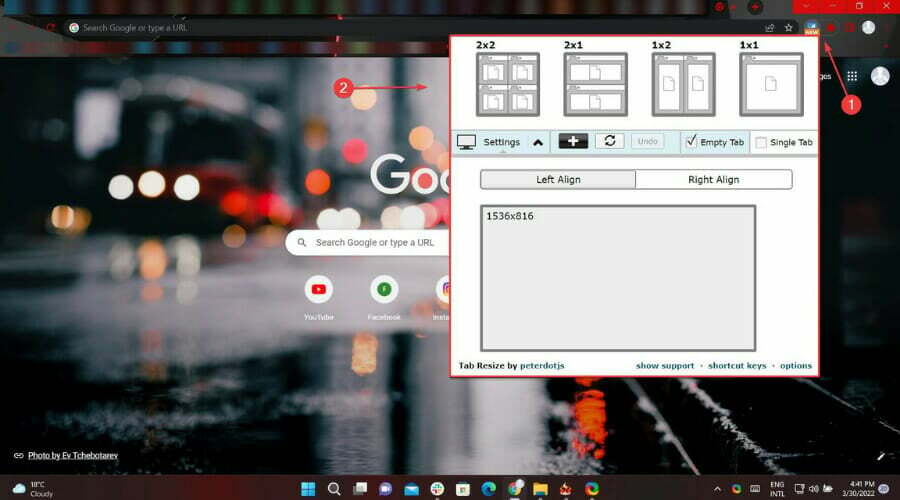
ЗАБЕЛЕЖКА
Това разширение няма да преоразмерява в същия раздел (множество панела само с ЕДНА URL лента). Други разширения на Chrome с множество панели в един раздел имат ограничения за сигурност (т.е. не можете да видите нито един https сайт като Gmail или Facebook). С тези типове разширения също няма да имате достъп до нито едно от любимите си разширения в отделните панели.
Преоразмеряването на раздела има нито едно от изброените по-рано ограничения защото разделя раздели на отделни прозорци.
Това е почти всичко, което трябва да знаете, за да разделите и разделите екрана си по начина, по който винаги сте искали, което ви позволява да преглеждате и осъществявате достъп до множество съдържание едновременно.
Бакшиш
Тази статия беше ли ви полезна? Споделете своя опит с нас в секцията за коментари по-долу.
 Все още имате проблеми?Поправете ги с този инструмент:
Все още имате проблеми?Поправете ги с този инструмент:
- Изтеглете този инструмент за ремонт на компютър оценен страхотно на TrustPilot.com (изтеглянето започва на тази страница).
- Щракнете върху Започни сканиране за да намерите проблеми с Windows, които биха могли да причинят проблеми с компютъра.
- Щракнете върху Поправи всичко за отстраняване на проблеми с патентовани технологии (Изключително отстъпка за нашите читатели).
Restoro е изтеглен от 0 читатели този месец.
![До този сайт не може да се стигне: Поправено в x стъпки [грешка в Chrome]](/f/75a98a6a8cd10c6f90609d22c8855c0e.jpg?width=300&height=460)

